Urmați metoda simplă furnizată în acest articol pentru a descărca și actualiza driverul Epson L4260 pentru Windows 11/10 și pentru a rula dispozitivul imprimantă-scaner cu ușurință.
Un driver de imprimantă, care este uneori denumit procesor de imprimare, este un program foarte mic, dar esențial ajută la procesul de transformare a datelor care urmează să fie tipărite într-un format care poate fi citit de imprimantă hardware. Acest proces este cunoscut sub numele de „imprimare” și este o parte integrantă a procesului de imprimare.
Cu toate acestea, dacă software-ul care controlează imprimanta este fie învechit, fie corupt, acesta nu va putea trimite instrucțiunile corecte de imprimare către sistemul de operare al computerului. Aceasta înseamnă că nu veți putea imprima nimic. Acest lucru va duce la afișarea computerului de alerte enervante, cum ar fi „Imprimanta este offline”, „driverul de imprimantă nu este disponibil," și așa mai departe. Declarația anterioară este valabilă și pentru driverul Epson L4260.
Drivere pentru toate tipurile de hardware, inclusiv drivere de imprimantă și orice alt tip de driver, trebuie menținute la zi și actualizate în timp util pentru a garanta că dispozitivele vor continua să funcționeze eficient. Există o modalitate prin care vă putem ajuta cu acest driver Epson L4260.
Dacă nu sunteți clar cum să finalizați acest proces, ar trebui să citiți acest tutorial până la acesta finalizare, astfel încât să puteți învăța cum să executați manual și automat descărcarea și descărcarea driverului de imprimantă Epson L4260 instalare. Deci, fără alte prelungiri, să trecem direct la treabă și să examinăm procedurile imediat.
Metode de descărcare și actualizare a driverului Epson L4260 pentru Windows 10/11
În secțiunile următoare ale acestui articol, veți găsi mai multe metode de a descărca driverul de scaner Epson L4260 pentru Windows 11/10. Puteți lua ajutorul oricăror soluții manuale sau automate, după caz. Cu toate acestea, abordarea automată este cea mai bună și mai sigură modalitate de a proceda.
Metoda 1: Descărcați driverul Epson L4260 de pe site-ul oficial
Epson, care este considerată printre cei mai reputați și cei mai buni producători de hardware pentru computere, oferă actualizări regulate de software pentru numeroasele sale produse. Cu toate acestea, pentru a descărca manual driverul Epson L4260, veți avea nevoie de un anumit nivel de expertiză tehnică. Prin urmare, dacă aveți abilitățile necesare, sunteți familiarizat cu dispozitivul dvs. și aveți timp să descărcați manual driverele, puteți alege să optați pentru această alternativă.
Urmați instrucțiunile furnizate mai jos pentru a descărca cu succes driverul de imprimantă Epson L4260 pe dispozitivul dumneavoastră care rulează Windows.
- Viziteaza Site-ul oficial Epson.
- Acum navigați la Fila de suport, iar din meniul de setări, extindeți Imprimante categorie.

- Acum, în bara de căutare, tastați Epson L4260, care este numărul de model al imprimantei sau scanerului și numele driverului pe care doriți să îl descărcați. Pur și simplu selectați elementul de meniu corespunzător din lista care apare după ce faceți clic pe pictograma de căutare.
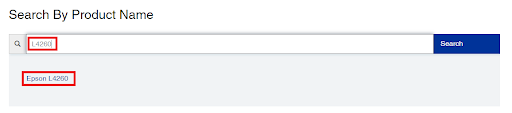
- Acum, din lista de opțiuni drop-down, selectați versiunea sistemului de operare, apoi selectați opțiunea pentru Descarca.
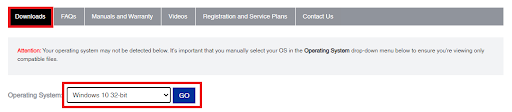
- Așteptați până când descărcarea driverului de scaner Epson L4260 este terminat, apoi faceți dublu clic pe fișierul driver care a fost descărcat.
- Pentru a instala cel mai recent driver pentru imprimanta dvs. Epson, urmați pur și simplu indicații de pe ecran.
- Va trebui sa reporniți sistemul la sfârșitul.
Această strategie ar putea fi dificil de înțeles pentru tine dacă abia ești la început sau ești un novice. Prin urmare, pentru a simplifica procesul de descărcare a driverului Epson L4260, utilizați următoarea procedură automată.
Citește și: Cum să descărcați driverele de imprimantă Epson pentru Windows 10/8/7
Metoda 2: Actualizați automat driverul cu Bit Driver Updater
Este recomandat să utilizați Instrumentul de actualizare a driverelor pentru a instala driverul Epson L4260.
Dacă simțiți că metoda manuală de descărcare a driverului folosind tehnica descrisă mai sus este prea dificilă pentru dvs.; în schimb, puteți încerca să actualizați automat driverele utilizând cel mai bun update de drivere aplicație disponibilă, cum ar fi Bit Driver Updater.
Puteți utiliza una dintre cele mai dedicate aplicații de actualizare a driverelor disponibile, Bit Driver Updater, pentru a instala cele mai recente actualizări de drivere pe propriul computer. Software-ul efectuează o scanare aprofundată a computerului dvs. personal pentru a căuta drivere corupte, învechite sau problematice, apoi vă furnizează drivere compatibile.
În plus, funcția sa de programare a scanării vă permite să planificați actualizările driverelor în conformitate cu preferințele dvs., ceea ce, în cele din urmă, vă economisește o cantitate semnificativă de timp. Acest lucru este valabil pentru driverul de imprimantă Epson L4260 și pentru toate celelalte.
Fie versiunea gratuită, fie ediția premium a acestui software vă permite să actualizați automat vechiul software de driver. Pe de altă parte, actualizarea la ediția completă sau premium a Bit Driver Updater vă permite să accesați toate caracteristicile sale.
În plus, dacă aveți ediția pro, puteți efectua descărcări ale multor drivere cu un singur clic. Versiunea gratuită, pe de altă parte, permite doar instalarea unei singure actualizări de driver la un moment dat.
Cum să utilizați Bit Driver Updater pentru actualizările driverelor Epson L4260?
Mai jos este o listă a acțiunilor pe care trebuie să le efectuați pentru a instala scanerul Epson L4260 utilizând Bit Driver Updater:
- Mai întâi, faceți clic pe butonul de mai jos pentru a descărca Bit Driver Updater în computerul dvs.

- Pentru a continua, porniți programul pe care l-ați descărcat și urmează instrucțiunile dat de expertul de instalare.
- Odată ce software-ul a fost instalat, lansați programul Bit Driver Updater și selectați butonul de scanare. Scanați toate driverele învechite folosind Bit Driver Updater.

- În acest timp, veți aștepta finalizarea scanării. Examinați rezultatele scanării, apoi alegeți driverul Epson L4260 din meniul derulant și selectați Actualizează acum buton. Dacă utilizați versiunea pro a software-ului, atunci aveți și acces la butonul etichetat Actualizați toate. Cea mai recentă versiune a fiecărui driver de PC va fi instalată automat prin efectuarea acestei activități.

Ediția pro a Bit Driver Updater vine cu asistență tehnică non-stop și o garanție de returnare a banilor care este valabilă timp de 60 de zile.
Încercați următoarea soluție pentru actualizarea driverului scanerului Epson L4260 dacă aceasta nu vă plutește barca.
Citește și: Descărcați și instalați gratuit driverul Epson l120 (driver de imprimantă)
Metoda 3: Descărcați driverul Epson L4260 din Managerul de dispozitive al computerului.
Folosind Windows Manager de dispozitiv, este, de asemenea, posibil să descărcați sau să actualizați manual driverele pentru diferite componente, cum ar fi o imprimantă, o tastatură, o placă de sunet și alte dispozitive. Am furnizat mai jos instrucțiuni pas cu pas despre cum să îl utilizați pentru a obține driverul Epson L4260 compatibil cu Windows 10.
- Pentru a face acest lucru, apăsați pur și simplu tasta Windows împreună cu litera X de pe tastatură și apoi selectați Manager de dispozitiv din meniul care apare.

- Când deschideți Manager dispozitive, veți vedea o listă alfabetică a tuturor dispozitivelor hardware conectate în prezent la computer. Puteți extinde categoria derulând în jos și făcând clic pe Imprimantă sau cozi de imprimare.

- Pentru a determina dacă driverul de imprimantă Epson L4260 a fost sau nu actualizat, faceți clic dreapta pe dispozitiv, apoi alegeți Actualizați driver-ul din meniul care apare.

- Pentru a găsi cea mai recentă versiune a software-ului driverului, selectați opțiunea pentru Căutați automat.

- Computerul dvs. desktop sau laptop va fi supus acum unei verificări, după care expertul de actualizare va descărca și instalați driverul de imprimantă Epson L4260.
- Chiar dacă nu vi se cere reporniți computerul după ce instalarea driverului este terminată, ar trebui să continuați și să faceți acest lucru oricum.
Încercați ultima soluție de mai jos dacă cele de mai sus nu v-au ajutat cu actualizările driverelor Epson L4260.
Citește și: Descărcare driver Epson L360 (imprimante și scaner) pentru Windows
Metoda 4: Utilizați actualizările de sistem pentru actualizările de drivere
Puteți începe cu această instrucțiune despre cum să actualizați driverul încercând mai întâi să descărcați driverul de scaner Epson L4260 prin sistem. Acesta este primul lucru pe care ar trebui să încerci să-l realizezi. Aveți opțiunea de a actualiza anumite drivere în același timp cu actualizarea sistemului de operare Windows, ceea ce este ceva ce puteți face. În lumina acestui fapt, dacă urmați procedurile prezentate mai jos pentru a instala driverul de imprimantă, nu ar trebui să aveți probleme în a face acest lucru:
- apasă pe Win+S taste, tastați Verifică pentru actualizări, și apăsați Enter.

- Mai întâi trebuie să așteptați ca instrumentul să se încarce înainte de a trece la pasul următor, care este să faceți clic pe butonul care este etichetat Verifică pentru actualizări.

- Când apare fereastra de actualizare, descarca si instaleaza toate actualizările disponibile. Acestea ar trebui să includă actualizările principale, suplimentare și opționale, pe lângă actualizările driverului.
Citește și: Driver Epson L220 (Imprimantă și Scaner) Descărcați și actualizați
Ultimele cuvinte pentru a încheia: descărcați driverul Epson L4260
În acest articol, am discutat despre diferite tehnici rapide și simple care pot fi utilizate pentru a descărca, instala și actualiza driverul Epson L4260 pentru Windows 10, Windows 8 și Windows 7. Prin urmare, dacă ați aruncat sau ați pierdut CD-ul original de instalare a driverelor pentru imprimanta dvs. Epson L4260, puteți utilizați oricare dintre metodele descrise mai sus pentru a localiza și instala driverele care sunt cele mai potrivite pentru dvs imprimanta.
Sperăm că ați găsit această postare atât de informativă, cât și de interesantă. Puteți doar să ne spuneți în caseta de comentarii de mai jos dacă aveți întrebări, recomandări sau probleme pe care le aveți. Spuneți-ne cum v-a plăcut acest ghid despre actualizările driverelor Epson L4260.